앱 개발자가 Apple에 등록하지 못하거나 인증 절차를 간과할 경우, 앱 설치 과정에서 알 수 없는 개발자 오류로 인해 앱을 열 수 없다는 메시지가 표시됩니다. 이 오류가 발생하면 앱이 설치되거나 실행되지 않고, 이 오류 메시지가 표시됩니다.
다행히 이러한 애플리케이션을 실행해도 문제가 없으며, 이 글에서 그 방법을 알려드리겠습니다. 이는 일반적인 경고이며, 여기에 언급된 방법을 통해 쉽게 해결할 수 있습니다. 시작해 볼까요!
알 수 없는 개발자로 인해 앱이 열리지 않는 이유
Apple은 macOS에서 사용자가 바이러스에 노출되는 빈도를 최소화하기 위해 개발자 ID 시스템과 애플리케이션 검토 절차를 운영하고 있습니다. 앱 개발자는 Apple에 등록하고 평가를 위해 애플리케이션을 제출해야 합니다. 악성코드와 같은 악성 코드가 없는 앱은 승인 및 서명됩니다.
신원이 확인되지 않은 개발자의 애플리케이션을 설치하려고 할 때마다 오류 메시지가 표시됩니다. 승인된 개발자가 Apple에서 평가하지 않은 애플리케이션을 배포하는 경우에도 비슷한 상황이 발생할 수 있습니다. 반면, 등록 및 검토 절차가 시작되기 전에 애플리케이션이 공개된 경우에도 비슷한 오류가 발생합니다. 마지막으로, Apple이 해당 앱을 검토할 기회가 없었다면 앱의 보안 여부를 확실히 판단할 방법이 없습니다.
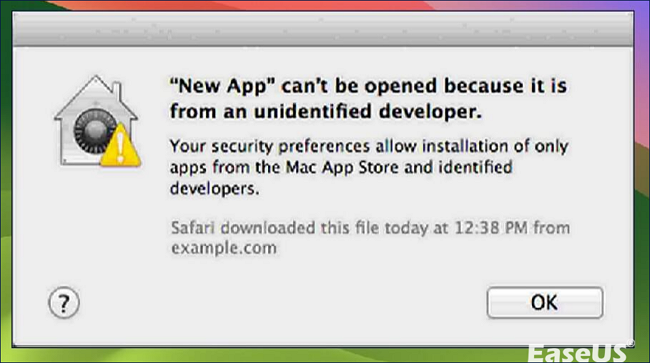
신원 불명의 개발자로 인해 열 수 없는 문제를 해결하는 방법
이 경고는 해당 애플리케이션이 악성이거나 Mac에서 알 수 없는 개발자의 앱을 열면 안 된다는 것을 의미하지 않습니다. 앱을 사용하려면 Gatekeeper를 완전히 비활성화하거나, 해당 소프트웨어가 공인된 공급업체에서 제공되었다고 확신하는 경우 우회하기만 하면 됩니다. MacBook에서 승인되지 않은 개발자의 앱을 실행할 수 없는 경우 다음 방법을 시도해 보세요.
1. 알 수 없는 앱을 마우스 오른쪽 버튼으로 클릭하여 엽니다.
신원이 확인되지 않은 개발자의 애플리케이션을 Mac에서 실행할 수 있도록 하는 가장 간편한 방법 중 하나는 해당 앱을 마우스 오른쪽 버튼으로 클릭하여 실행하는 것입니다. 바로가기 메뉴를 통해 보안 설정을 무시하고 평소처럼 앱을 실행할 수 있습니다. 다음 단계를 따르세요.
1단계. "응용 프로그램" 폴더에서 해당 응용 프로그램을 찾으세요.
2단계. 애플리케이션을 실행하는 동안 "Control"을 누르세요.
3단계. 바로가기 메뉴에서 "열기" 버튼을 누릅니다.
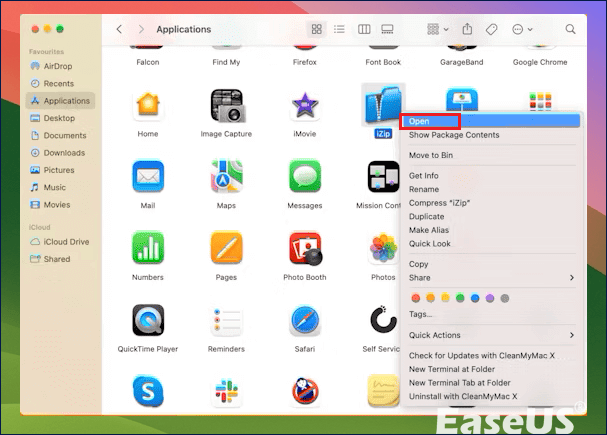
4단계. 다시 "열기"를 클릭하세요.
나중에 해당 프로그램에 접근하려면 권한이 있는 앱과 마찬가지로 두 번 클릭하면 되며, 접근이 안전한 앱으로 저장됩니다.
2. 파일의 확장 속성 제거
Airdip을 통해 HTTP 또는 HTTPS를 사용하여 인터넷에서 파일을 설치하면, 해당 파일을 다운로드하는 애플리케이션은 해당 파일에 별도의 플래그를 연결합니다. 이후 Gatekeeper는 com.apple.quarantine 속성을 활용하여 해당 애플리케이션을 다시 검증하거나 제한해야 하는지 여부를 확인할 수 있습니다.
Gatekeeper나 허가받지 않은 개발자의 앱 사용을 방해하는 의도치 않은 문구를 피하고 싶다면 이 속성을 제거할 수 있습니다. 다음 단계를 따르세요.
1단계. "응용 프로그램" > "유틸리티" 폴더에서 "터미널"에 액세스합니다.
2단계. xatter를 입력하고 열려는 파일을 "터미널"에 끌어다 놓은 후 "Enter" 키를 눌러 제한된 애플리케이션에 com.apple.quarantine 속성이 있는지 확인하세요. 속성이 있으면 터미널에서 xattr file_path 속성을 반환합니다.
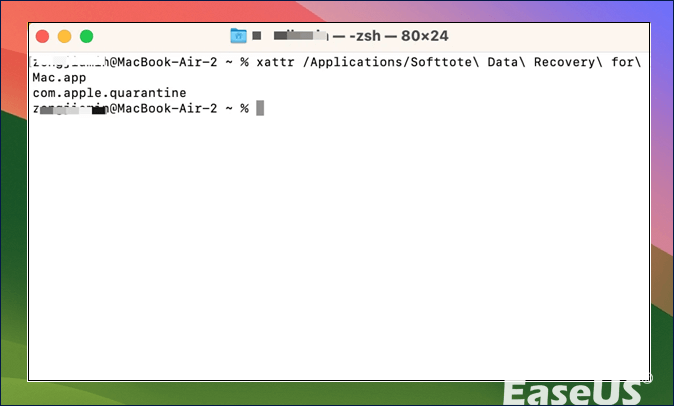
3단계. 격리 속성을 제거하려면 다음 명령을 실행해야 합니다. sudo xattr -r -d com.apple.quarantine file_path
sudo xattr -r -d com.apple.quarantine 을 입력하고 공백을 둔 다음 마지막으로 애플리케이션을 터미널로 끌어다 놓아 경로를 얻은 다음 "Enter"를 누릅니다.
4단계. "관리자 비밀번호"를 입력하고 "Enter" 키를 누릅니다. 명령의 -r 인수는 애플리케이션 내부에서 어떤 문서를 보호할지 선택하고, -d 옵션은 해당 파일을 삭제합니다. 이제 애플리케이션을 실행할 수 있습니다.
3. 개인정보 보호 및 보안에서 '어쨌든 열기'를 클릭합니다.
"개인 정보 및 보안"에서 "무조건 열기" 버튼을 눌러 제한된 앱의 실행을 허용할 수 있습니다. 앱 실행을 시도한 후 1시간 동안 버튼이 활성화됩니다. macOS에서 지정되지 않은 개발자의 앱 실행을 허용하려면 아래 단계를 따르세요.
1단계. "Apple" 메뉴 > "시스템 설정"을 선택하세요.
2단계. 왼쪽 사이드바에서 "개인 정보 보호 및 보안"을 클릭합니다.
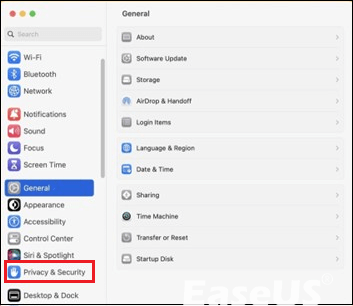
3단계. "보안"으로 이동하세요.
4단계. "어쨌든 열기"를 클릭하세요.
5단계. 애플리케이션을 실행하고 싶다고 확인했다면 "열기"를 누르세요.
4. Mac App Store 확인
이 글에서는 Mac에서 승인되지 않은 개발자의 애플리케이션을 실행하는 가장 좋은 방법을 소개했습니다. 처음 세 가지 해결 방법에서 제한된 앱에 대한 예외를 허용함으로써 말이죠. 애플리케이션을 사용할 수 없는 경우, "보안 및 개인정보 보호" 설정을 변경하여 어디에서든 설치된 앱을 허용할 수 있습니다. 이렇게 하면 승인되지 않은 개발자의 애플리케이션이 실행되도록 허용할 수 있습니다.
"어디서나" 옵션이 기본적으로 숨겨져 있는 경우, Gatekeeper를 꺼야 나타납니다. Mac에서 터미널을 사용하여 알 수 없는 개발자의 앱을 설치하거나 실행할 수 있도록 설정하려면 다음 단계를 따르세요.
1단계. "터미널"을 실행합니다.
2단계. 다음 명령을 입력하고 "Enter"를 누르세요: sudo spctl --master-disable
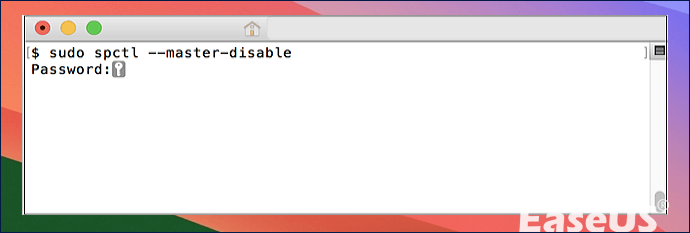
3단계. 관리자 비밀번호를 입력하고 "Enter"를 누르세요.
4단계. "앱 다운로드 허용" 아래의 "모든 곳"을 체크하세요.
보안 방어 기능을 비활성화하면 바이러스 설치 위험이 있으므로 앱 실행 후 "어디서나" 옵션을 해제해야 합니다. 이제 터미널에서 다음 명령을 실행하세요: sudo spctl --master-enable
Mac이 멈췄을 때 데이터 복구
Mac 문제로 인해 중요한 데이터가 즉시 손실될 수 있습니다. 따라서 데이터 보안을 위해 전문 데이터 복구 도구를 사용하는 것이 매우 중요합니다. Mac용 EaseUS 데이터 복구 마법사는 예상치 못한 삭제, 휴지통 비우기, 기타 데이터 손실 상황에서 손실된 데이터를 복구하는 데 도움이 되는 강력한 데이터 복구 프로그램입니다.
강력한 데이터 복구 소프트웨어인 EaseUS for Mac은 여러 가지 까다로운 데이터 손실 시나리오를 해결하는 데 도움을 주며, 많은 Apple 고객이 Time Machine 백업 없이도 Mac에서 삭제된 파일을 복원하기 위해 EaseUS를 설치합니다. Mac이 멈춰 데이터를 복구할 수 없는 경우, EaseUS는 부팅 불가능한 시스템에서 클라우드 저장소로 데이터를 복원하는 데 높은 성공률을 제공합니다. EaseUS의 장점은 다음과 같습니다.
- 다양한 사용자가 쉽게 접근할 수 있도록 초보자 친화적인 인터페이스를 갖추고 있습니다.
- 이 기능은 다양한 파일 형식, 특히 문서를 평균 이상으로 복원할 수 있습니다.
- 이 기능은 다양한 데이터 손실 시나리오에서 효과적으로 작동하며 빠르게 검색할 수 있습니다.
지금 바로 전문적인 데이터 검색 소프트웨어를 다운로드하세요!
1단계. 손실된 파일 위치 선택
EaseUS Data Recovery Wizard 메인 창에 Mac에 연결된 드라이브 목록이 표시됩니다. 삭제된 파일에 있는 위치를 선택하고 "손실된 파일 검색" 버튼을 클릭합니다.
*휴지통에서 삭제된 경우 하드웨어 디스크를 선택하십시오.

2단계. 스캔 결과 미리 보기
EaseUS Mac용 Data Recovery Wizard는 선택한 디스크 볼륨을 즉시 검색하고 검색 결과를 왼쪽 창에 표시합니다. 유형별 또는 경로별로 원하는 파일을 찾아서 미리 보기를 확인합니다.

3단계. 파일을 선택하여 즉시 복구
스캔 결과에서 복구할 파일을 선택하고 "복구" 단추를 클릭하여 손실된 파일을 복구합니다.

마무리
"확인되지 않은 개발자" 알림 팝업이 표시된다고 해서 악성 소프트웨어가 설치될 예정이라는 의미는 아닙니다. Apple은 정식으로 허가받은 회사가 목록에 없는 경우가 여러 번 있다고 밝혔는데, 그중 하나는 애플리케이션이 해당 회사의 개발자 인증 체계를 통과했기 때문일 수 있습니다. 이 오류로 인해 데이터 손실이 발생하는 경우, Mac용 EaseUS 데이터 복구 마법사를 설치해야 합니다.
자주 묻는 질문
고려해야 할 FAQ는 다음과 같습니다.
1. Mac에서 알 수 없는 개발자를 열도록 허용하려면 어떻게 해야 하나요?
이 경우, "시스템 환경설정"을 실행하고 "보안 및 개인 정보 보호" 탭으로 이동한 후 "잠금"을 누르고 비밀번호를 입력하여 설정을 변경해야 합니다. 이제 Apple Store에서 "다음에서 다운로드한 앱 허용" 설정을 "App Store 및 확인된 개발자"로 변경하세요.
2. 알 수 없는 개발자의 Mac에서 jar 파일을 어떻게 열 수 있나요?
알 수 없는 애플리케이션을 실행하려면 Control 키를 누른 상태에서 클릭하기만 하면 됩니다. Mac에서 알 수 없는 개발자의 애플리케이션을 실행하는 가장 간단한 방법은 해당 애플리케이션을 Control 키를 누른 상태에서 클릭하고 열기를 누르는 것입니다. 바로가기 옵션을 통해 보안 설정을 무시하고 평소처럼 애플리케이션을 실행할 수 있습니다.
3. Mac에서 알 수 없는 개발자 경고란 무엇인가요?
Apple에서 승인하지 않았거나 개발자가 인식하지 못한 애플리케이션을 실행하려고 하면 경고 대화상자가 표시됩니다. 이는 애플리케이션에 문제가 있다는 것을 의미하지 않습니다. 예를 들어, 일부 애플리케이션은 개발자 ID 등록이 시작되기 전에 개발되었습니다.
4. 신원이 확인되지 않은 개발자의 DMG를 어떻게 설치합니까?
DMG 파일을 두 번 클릭하면 해당 파일의 내용에 접근할 수 있습니다. 일반적으로 내용은 Finder 창에 디렉터리 이름이 표시되는 창에 로드됩니다. 애플리케이션을 설치하려면(관리자 암호가 필요할 수 있음) DMG 창에서 "응용 프로그램" 범주로 드래그하세요. 복사가 완료되면 잠시 기다리세요.
이 글이 도움이 되셨나요?
-
EaseUS Data Recovery Wizard는 강력한 시스템 복구 소프트웨어로, 실수로 삭제한 파일, 악성 소프트웨어로 인해 잃어버린 파일 또는 전체 하드 드라이브 파티션을 복구할 수 있도록 설계되었습니다.
더 보기 -
이전보다 데이터 복구가 어려워진 현재의 고급 디스크 기술 때문에 완벽하지는 않지만, 우리가 본 것 중에서 EaseUS Data Recovery Wizard는 최고입니다.
더 보기 -
EaseUS Data Recovery Wizard Pro는 시장에서 최고로 평가되는 데이터 복구 소프트웨어 프로그램 중 하나로 알려져 있습니다. 파티션 복구, 포맷된 드라이브 복원, 손상된 파일 수리 등과 같은 고급 기능을 제공하고 있습니다.
더 보기
관련 인기글
-
Windows에서 Mac으로 전환하는 유저를 위한 사용자 가이드
![author icon]() Sue/Apr 29, 2025
Sue/Apr 29, 2025 -
작동하지만 표시되지 않는 경우를 대비하여 Mac에서 외장 하드 드라이브를 찾는 방법
![author icon]() Sue/Sep 03, 2025
Sue/Sep 03, 2025 -
![author icon]() Yvette/Apr 29, 2025
Yvette/Apr 29, 2025 -
Mac에서 강제로 휴지통을 비우는 4가지 신뢰할 수 있는 방법
![author icon]() Sue/Sep 03, 2025
Sue/Sep 03, 2025